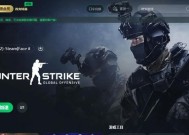公司电脑黑屏时如何快速诊断问题?
- 家电经验
- 2025-03-19
- 16
- 更新:2025-03-17 14:44:50
在快速节奏的办公环境中,遇到电脑黑屏无疑是令人头疼的问题。本文旨在为遇到此类情况的职场人士提供一份详细且易于理解的故障诊断与解决指南,让您能够快速找出问题所在并加以修复。
确认黑屏类型
当电脑出现黑屏时,首先要判断是完全黑屏还是屏幕显示异常。如果电脑关闭了所有光源,那么很可能是硬件故障,例如显示器、显卡或电源问题。如果电脑指示灯亮起,屏幕则可能还有信号,那么问题可能出在软件或连接设置上。

检查硬件连接
步骤1:查看所有连接线
确保显示器的电源线和信号线(如HDMI、VGA、DVI或DisplayPort线)都已正确连接到电脑与显示器,并且没有松动或损坏。
步骤2:检查电源
确认电脑和显示器的电源是否已经开启,并检查电源插座是否工作正常。有时简单的电源重启就能解决问题。
步骤3:尝试其它显示器
如果有条件,尝试将电脑连接到另一台显示器上,以判断是否为显示器本身的问题。

软件和系统诊断
步骤1:启动自检
许多电脑在开机时会进行自检(POST),如果在自检过程中发现硬件问题,通常会在屏幕上显示错误信息或代码。
步骤2:进入安全模式
对于运行Windows系统的电脑,可以尝试使用“安全模式”启动,这是一种最小化的系统运行环境,如果在该模式下电脑能正常工作,则可能是驱动程序或软件冲突所导致的黑屏。
步骤3:系统恢复或修复
如果在正常启动时遇到黑屏,可以尝试系统恢复或修复。如果你之前创建了系统还原点或使用了Windows恢复环境,这将是一个很好的选择。
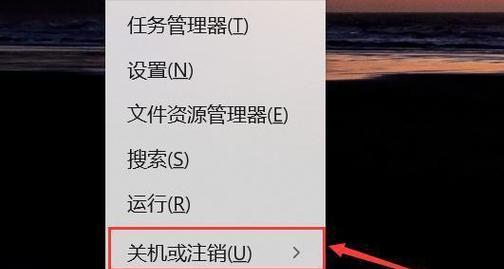
排除系统与软件故障
步骤1:检查系统更新
确保操作系统是最新的,有时软件更新可以解决兼容性或其他软件问题。
步骤2:运行病毒扫描
电脑中可能潜藏着病毒或恶意软件导致系统不稳定,运行全面的病毒扫描有助于排除这一可能。
步骤3:更新或重新安装驱动程序
过时或损坏的驱动程序可能导致黑屏,更新显卡和其他关键硬件的驱动程序有时能解决问题。
小结
电脑黑屏可能由多种原因引起,包括但不限于显示器故障、连接问题、系统错误或软件冲突。通过逐步检查硬件连接、尝试基本的软件与系统诊断,并排除系统及软件故障,大部分问题都可以得到快速解决。如果以上步骤都无法解决问题,可能就需要专业的技术支持来进一步诊断和修复了。牢记,预防胜于治疗,定期备份数据和维护系统都是避免黑屏问题的关键措施。
通过以上所述步骤,相信您能够对遇到的电脑黑屏问题有一个清晰的诊断路径,并采取适当的解决方案来恢复工作的顺利进行。